电子表格处理实验报告
大 学 实 验 报 告
课程名称:大学计算机基础教程实验指导
实验项目名称:电子表格处理
学院:
专业:
指导教师:
报告人: 学号: 班级:
实验时间:
实验报告提交时间:
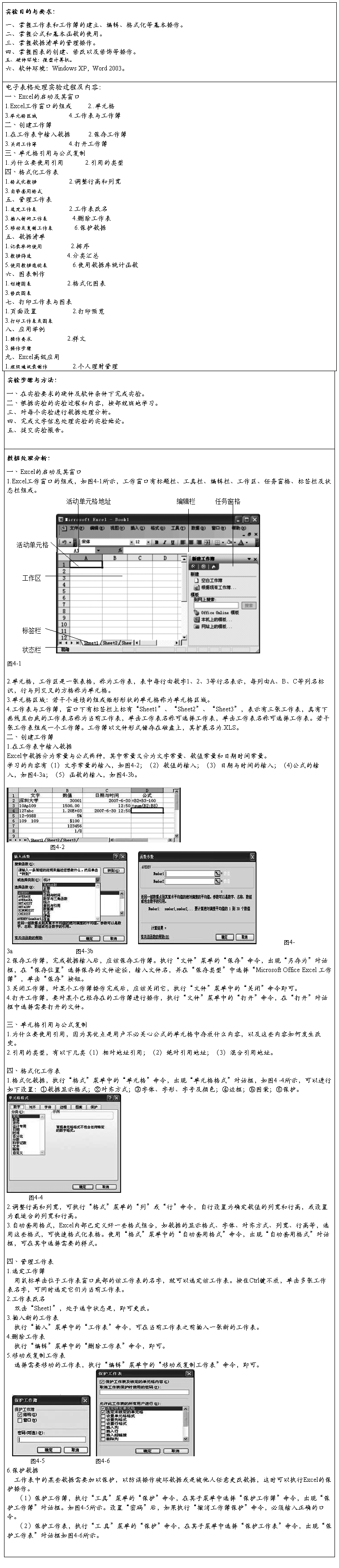
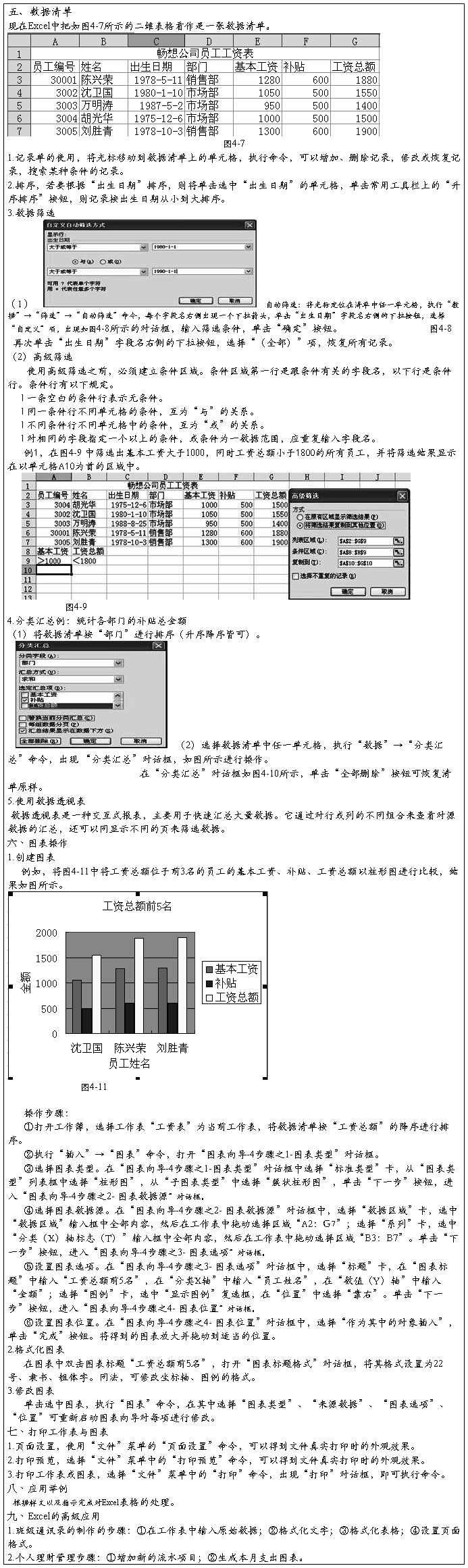
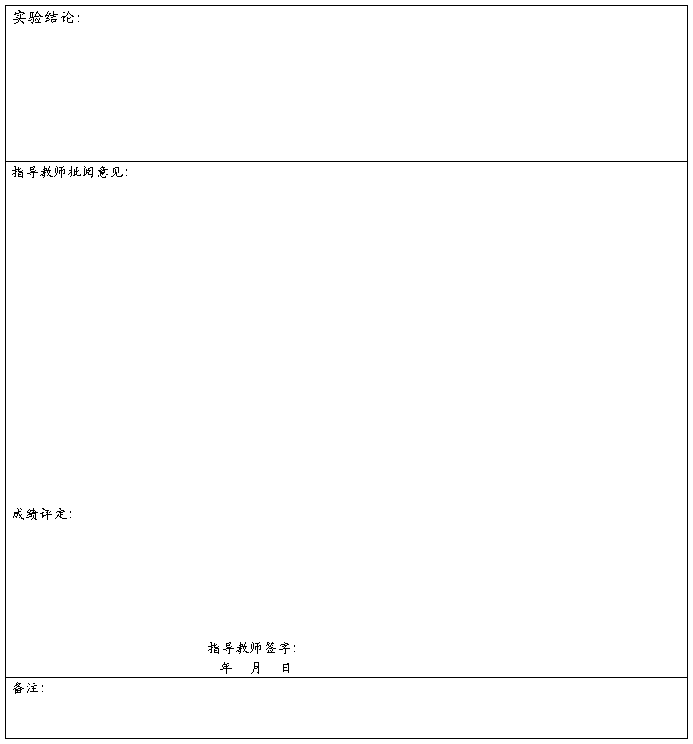
第二篇:电子表格实验报告
深 圳 大 学 实 验 报 告
课程名称: 计算机基础1
实验项目名称:电子表格
学院:传播学院
专业:
指导教师:
报告人: 彭可 学号: 2011080289 班级: 4
实验时间:2011.11.2
实验报告提交时间:
教务处制
一、实验目的
了解并熟悉软件excel
1.掌握工作表和工作簿的建立,编辑,格式化等基本操作
2.掌握公式和基本函数的使用
3.掌握数据清单的管理操作
4.掌握图表的创建,修改以及修饰等操作
二、实验内容
①格式编排
1) 设置表中的行或列:首先移动列,将“农科学生数”一列移到“林科学生数”一列的左面;设置第2行至第7行高为19.5;A2--E7列宽为11.6;
2) 设置单元格数据、文字格式及底纹:(标题单元格:A1):标题行格式:楷体、16磅、加粗,跨列合并居中;表头行(第二行)格式:宋体、加粗、12磅;天蓝色底纹;设表中各单元格的字号为12磅,各数据单元格右对齐。
3) 设置表格边框线:按样文为表格设置相应的边框格式。
②公式计算(需严格遵照题目要求)
1) 在B8中用表达式计算1999年比1952年学校增长的数量;
2) 在B9中用表达式计算1999年比1952年学生增长的数量;
3) 在C10用表达式计算1999年平均校内学生数量(结果保留到整数);
4) 在D11中用:农科学生数 / 在校学生数(1999) - 农科学生数 / 在校学生数(1952)求农科学生比例增长数。(结果保留两位小数)
③建立图表
按样文中的图表格式选中C2—D7两列创建一个簇状条形图。
等等………
三、实验步骤与结果
1.格式编排
A.选定移动的工作表,执行‘编辑’菜单中的‘移动或复制’工作表命令,在‘移动或复制工作表’对话框中选择要移动的工作表位置,单击‘确定’即可。
B.执行‘格式’—行/列,选择‘行高’‘列宽’;选择标题行,执行‘格式’—‘单元格’命令,设置其格式。
C.选择A3-E7,单击位于右上方的‘右对齐’按钮
D.选择整个表格,使用‘格式’—‘单元格’命令,选择‘边框’选项卡,设置表格上下左右框线。
2.
A.在B8单元格中输入‘=B7-B3’并单击回车键即可得出。并依次类推。必要时,执行‘格式’—‘单元格’命令,设置其小数位数。
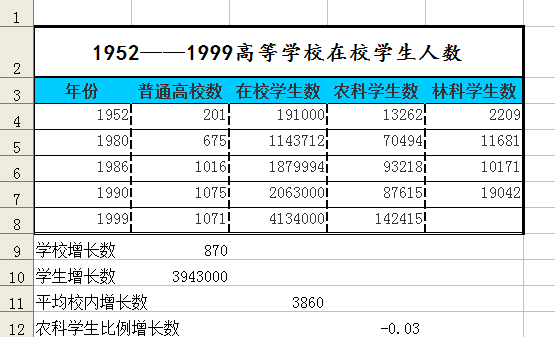
3.建立图表
A.选择C2-D7两列,执行‘插入’—‘图表’命令,出现‘图表导向-4步骤-图表类型’对话框,选择‘簇状条形图’,单击进行下一步直到单击完‘完成’即可。如下图
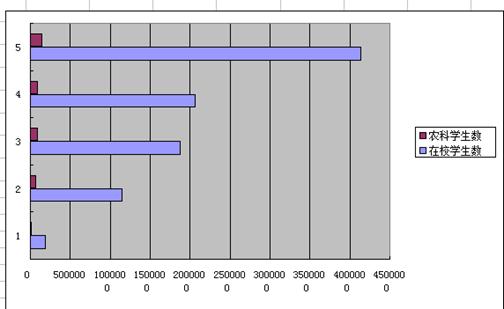
依次类推,用相同的方法即可完成练习2.如下两附图所示:
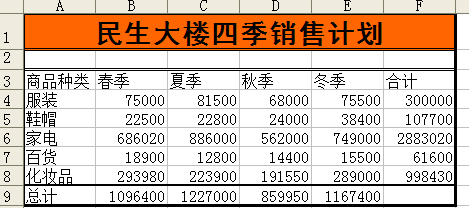
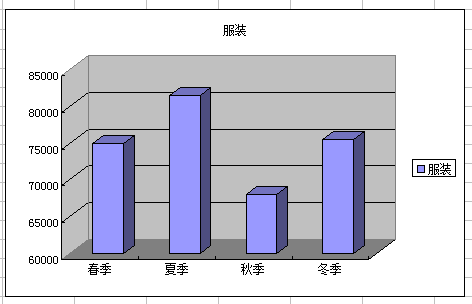
四、实验结论
之前已经简单地使用过Excel表格,但是经过这次练习,发现这个软件的许多功能自己都没有发现。印象最深刻的是设置小数点位数的选项,是自己一直没有使用过得。此外,自己很少插入图表。最后,通过花纹、边框美化表格也是自己一直以来都没有尝试过得。经过编辑的表格变得更加直观,好看。
公式计算方面,我在之前比较常用的只有求和,而且一般都是通过点击菜单来完成。在这次练习中,学习使用“=XXXX”,更加方便快捷。
本次作业的完成,我是先做好成果部分的。步骤是在几天过后才补上的。在补步骤的过程中,发现自己又忘记了某些操作。Office软件都如此,除了常用的功能外,很容易忘记使用方法。因此需要多加练习、使用。

注:1、报告内的项目或内容设置,可根据实际情况加以调整和补充。
2、教师批改学生实验报告时间应在学生提交实验报告时间后10日内。
-
实验报告表格 - 副本
学生实验报告学院统计学院课程名称SAS软件专业班级会统核算姓名学号学生实验报告经管类专业用一实验目的及要求1目的2内容及要求二仪器…
-
实验报告格式模板-供参考
实验名称:粉体真密度的测定粉体真密度是粉体质量与其真体积之比值,其真体积不包括存在于粉体颗粒内部的封闭空洞。所以,测定粉体的真密度…
- 化学实验报告(样表)
-
实验一 实验报告表
实验一实验报告表实验名称学号姓名班级实验时间实验报告表11图灵机模型中的主要组成部分及作用说明可根据需要加行实验报表12冯诺依曼计…
-
电子表格处理实验报告
深圳大学实验报告课程名称计算机基础项目名称电子表格处理学院材料学院专业指导教师王志强报告人彭琼学号20xx20xx40实验时间20…
-
叠加原理 实验报告范文(含数据处理)
叠加原理实验报告范文一、实验目的验证线性电路叠加原理的正确性,加深对线性电路的叠加性和齐次性的认识和理解。二、原理说明叠加原理指出…
-
大学物理实验报告 实验18霍尔效应数据处理
霍尔效应数据处理范例由公式:;得真空磁导率(=);N励磁线圈的匝数(N=1500);IM线圈中的励磁电流;L1气隙距离;L2铁芯磁…
-
实验设计与数据处理总结
《实验设计与数据处理》学习总结与评析《实验设计与数据处理》这门课程主要讨论实验工作的设计方法、分析数据的统计处理、分析化学质量控制…
- 弗兰克-赫兹实验报告及数据处理
-
大学物理实验报告示例(含数据处理)
实验题目长度和质量的测量实验目的1掌握米尺游标卡尺螺旋测微计等几种常用测长仪器的读数原理和使用方法2学会物理天平的调节使用方法掌握…
-
调查报告格式及范文
调查报告格式一般如下:一、概念与特点调查报告是对某项工作、某个事件、某个问题,经过深入细致的调查后,将调查中收集到的材料加以系统整…